Содержание
- 3. Вспомни Вспомни основные части компьютера и заполни кроссворд
- 4. Вспомни Назови виды информации по форме представления Текстовая; числовая; графическая; звуковая.
- 5. Для ввода в компьютер звуковой информации служат МИКРОФОНЫ
- 6. Для ввода сложных графических изображений, фотографий и видеофильмов используются СКАНЕРЫ, ЦИФРОВЫЕ ФОТОАППАРАТЫ и ВИДЕОКАМЕРЫ
- 7. Для настоящих художников придумали особые приборы – ДИГИТАЙЗЕРЫ. Рисуют они на специальных планшетах
- 8. Специальные датчики, присоединяемые к компьютеру, позволяют измерять и вводить в его память такие числовые характеристики окружающей
- 9. Важнейшим устройством ввода информации в память компьютера является КЛАВИАТУРА. Они различаются формой, размером и количеством командных
- 10. В стандартной клавиатуре 101 клавиша! Как же работают эти клавиши?
- 11. Группы клавиш
- 12. F 1 F 2 F 3 F 4 F 5 F 6 F 7 F 8
- 13. ? , / . > . Ю , Б M Ь N Т C С V
- 14. Home Page Up Page Down End Клавиши управления курсором ХОУМ Перевод курсора в начало строки ЗАПИШИ
- 15. Esc Ctrl Alt Shift Caps Lock Backspace Insert Delete Специальные клавиши ЗАПИШИ в ТЕТРАДЬ Перевод курсора
- 16. Num Lock / * 5 8 6 9 PgUp 4 7 Home 2 1 End 3
- 17. Щелкни мышкой по клавише на клавиатуре 1. Это клавиша нужна для набора одиночных прописных (заглавных) букв
- 18. Щелкни мышкой по клавише на клавиатуре 2. Это клавиша позволяет удалить символ справа от курсора. НЕ
- 19. Щелкни мышкой по клавише на клавиатуре 3. Это клавиша позволяет поставить пробел между словами. НЕ ВЕРНО
- 20. Щелкни мышкой по клавише на клавиатуре 4. Это клавиша позволяет перейти на новую строку в текстовом
- 21. Щелкни мышкой по клавише на клавиатуре 5. Это клавиша позволяет удалить символ слева от курсора. НЕ
- 22. Щелкни мышкой по клавише на клавиатуре 6. Это клавиша фиксирует режим набора заглавных букв. То есть
- 23. Щелкни мышкой по клавише на клавиатуре 7. Это клавиша позволяет изменять режим набора текста с режима
- 24. Щелкни мышкой по клавише на клавиатуре 8. Это клавиша позволяет управлять дополнительной цифровой клавиатурой: набор цифр
- 25. Щелкни мышкой по клавише на клавиатуре НЕ ВЕРНО НЕ ВЕРНО НЕ ВЕРНО НЕ ВЕРНО НЕ ВЕРНО
- 26. Щелкни мышкой по клавише на клавиатуре 10. Служебная клавиша Control (контрол). ПРАВИЛЬНО НЕ ВЕРНО ПРАВИЛЬНО НЕ
- 27. КЛАВИАТУРА – это электронное устройство, содержащее внутри микросхемы и другие детали. Поэтому обращаться с ней следует
- 29. Скачать презентацию


























 20231022_prezentatsiya1_0
20231022_prezentatsiya1_0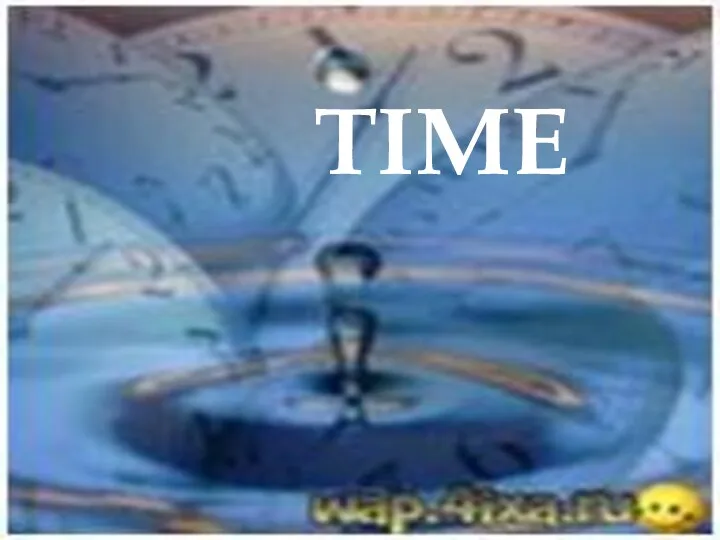 Время
Время Шрифты типа новых гротесков 50-е гг. XX в. на примере гарнитуры Универс (Univers)
Шрифты типа новых гротесков 50-е гг. XX в. на примере гарнитуры Универс (Univers) 20240128_veselaya_matematika
20240128_veselaya_matematika Одномерные и двумерные массивы
Одномерные и двумерные массивы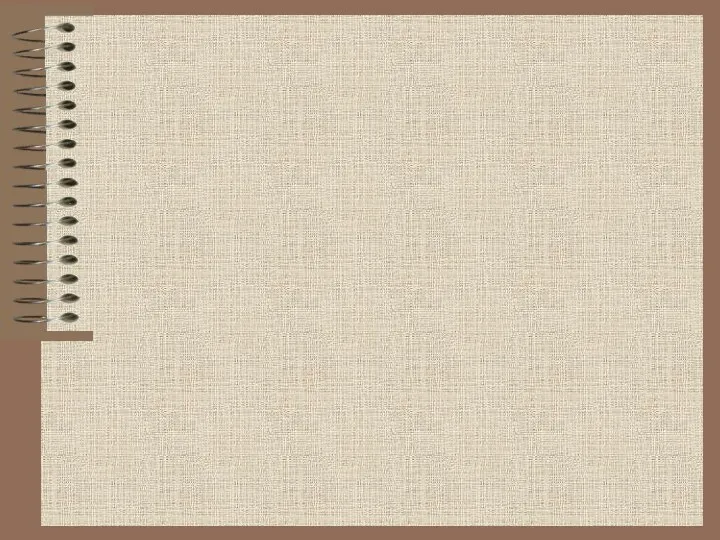 Урок-игра по России
Урок-игра по России Моніторинг і коментарі до нормативно-правових актів у сфері оподаткування, грудень 2016 ч1
Моніторинг і коментарі до нормативно-правових актів у сфері оподаткування, грудень 2016 ч1 Сүйекті жемістердің қауіпсіздігі
Сүйекті жемістердің қауіпсіздігі Презентация Мораль и нравственность,ОРКСЭ, урок № 4, учебник Шемшуриной (Дрофа)
Презентация Мораль и нравственность,ОРКСЭ, урок № 4, учебник Шемшуриной (Дрофа) Умножение и деление целых чисел и десятичных дробей
Умножение и деление целых чисел и десятичных дробей Прикассовое оборудование. Сеть Магнит
Прикассовое оборудование. Сеть Магнит Проектно-исследовательская работа ученикаНаблюдение за веточкой сирени
Проектно-исследовательская работа ученикаНаблюдение за веточкой сирени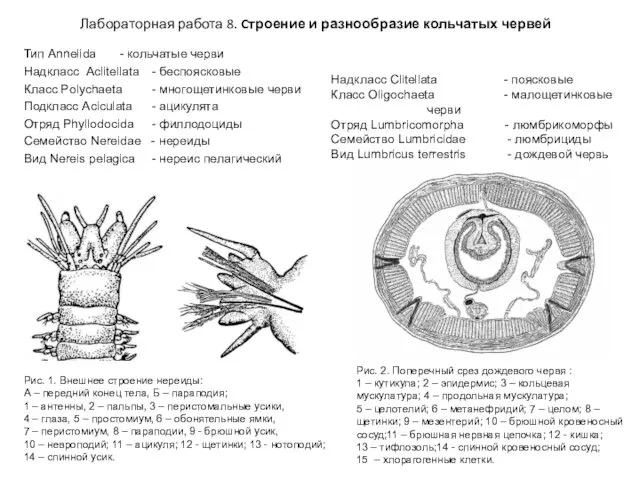 Cтроение и разнообразие кольчатых червей
Cтроение и разнообразие кольчатых червей Психологическая коррекция самооценки у дошкольников с задержкой психического развития 6-7 лет
Психологическая коррекция самооценки у дошкольников с задержкой психического развития 6-7 лет Деление десятичных дробей на натуральные числа. 5 класс, урок 117
Деление десятичных дробей на натуральные числа. 5 класс, урок 117 Урок химии в 10 классе по теме Белки как биополимеры
Урок химии в 10 классе по теме Белки как биополимеры презентация Фосфор, соединения фосфора
презентация Фосфор, соединения фосфора Визитная карточка участников межшкольного экологического проекта Вместе мы – сила. СШ №48 г. Ульяновска
Визитная карточка участников межшкольного экологического проекта Вместе мы – сила. СШ №48 г. Ульяновска Smart suitcase CX-1
Smart suitcase CX-1 Тип хордовые. Подтипы: бесчерепные и черепные или позвоночные
Тип хордовые. Подтипы: бесчерепные и черепные или позвоночные Презентация к уроку Предмет химии. История развития химии
Презентация к уроку Предмет химии. История развития химии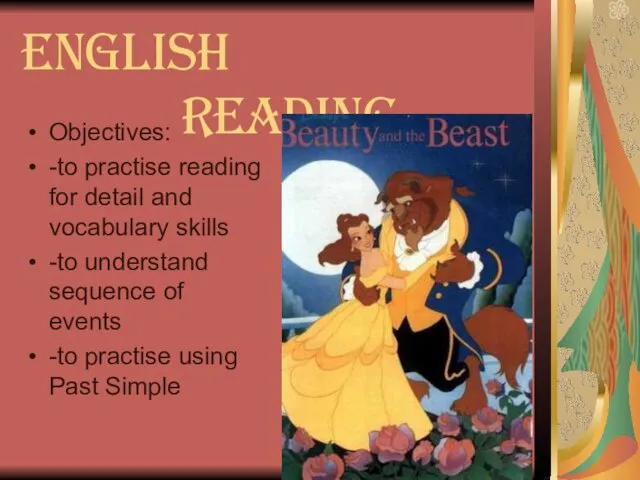 English reading
English reading Формирующее оценивание как механизм управления учебно-познавательной деятельностью
Формирующее оценивание как механизм управления учебно-познавательной деятельностью Утренняя гимнастика
Утренняя гимнастика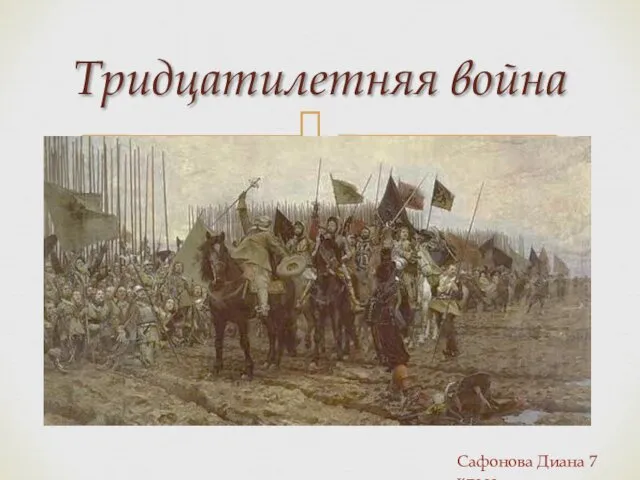 Тридцатилетняя война
Тридцатилетняя война Эссе Моя педагогическая философия
Эссе Моя педагогическая философия Искусство Древнего Китая. Живопись
Искусство Древнего Китая. Живопись Дидактическая игра-паззл Узнай героя
Дидактическая игра-паззл Узнай героя